Red Hat Training
A Red Hat training course is available for RHEL 8
11.3. Web コンソールを使用したローカルシステムのパフォーマンスの監視
Red Hat Enterprise Linux の Web コンソールは、トラブルシューティングに Utilization Saturation and Errors (USE) メソッドを使用します。新しいパフォーマンスメトリックページには、データの履歴ビューが時系列に整理されており、最新のデータが上部に表示されます。
Metrics and history ページでは、イベント、エラー、リソースの使用率と飽和状態のグラフィカル表示を表示できます。
前提条件
- RHEL 8 Web コンソールをインストールし、アクセスできる。詳細は、Web コンソールのインストール を参照してください。
パフォーマンスメトリクスの収集を可能にする
cockpit-pcpパッケージがインストールされている。Web コンソールインターフェイスからパッケージをインストールするには、以下を行います。
- Web コンソールに管理者権限でログインする。詳細は、Web コンソールへのログイン を参照してください。
- Overview ページで、View metrics and history をクリックします。
- cockpit-pcp のインストール ボタンをクリックします。
- ソフトウェアのインストール ダイアログウィンドウで、Install をクリックします。
コマンドラインインターフェイスからパッケージをインストールするには、次を使用します。
# yum install cockpit-pcp
Performance Co-Pilot (PCP) サービスが有効になっている。
# systemctl enable --now pmlogger.service pmproxy.service
手順
- 8 の Web コンソールにログインします。詳細は、Web コンソールへのログイン を参照してください。
- Overview をクリックします。
Usage セクションで、View metrics and history をクリックします。
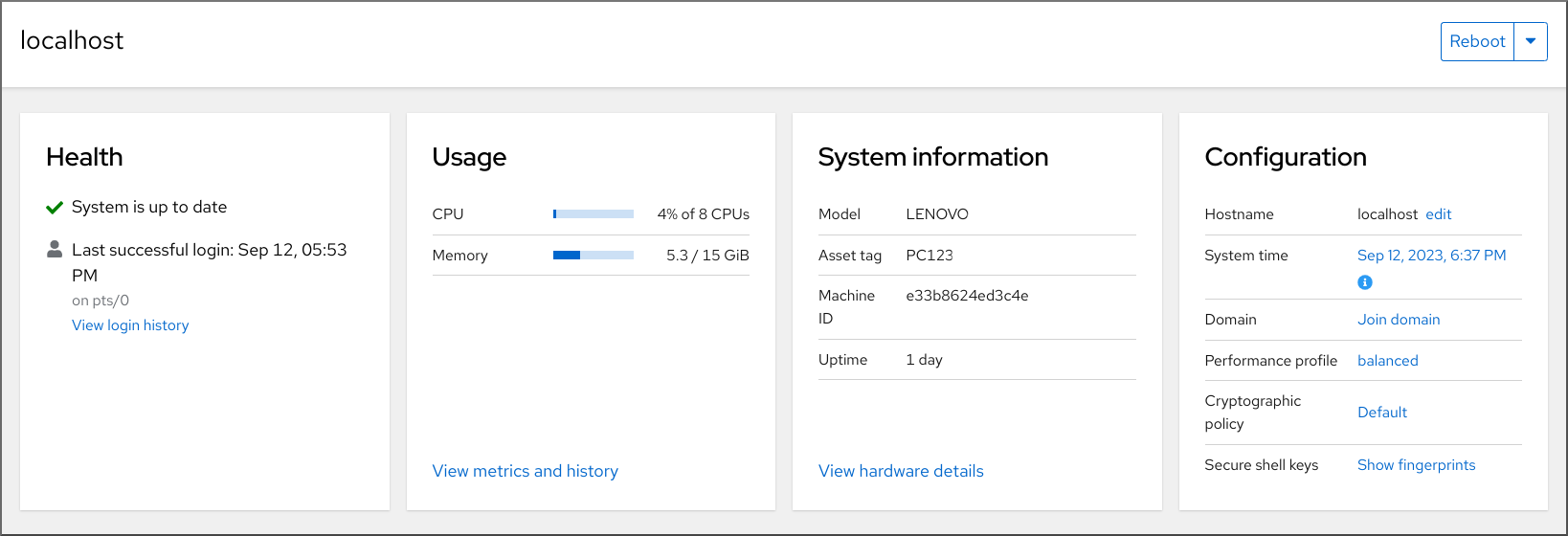
Metrics and history セクションが開きます。
-
現在のシステム設定と使用状況:
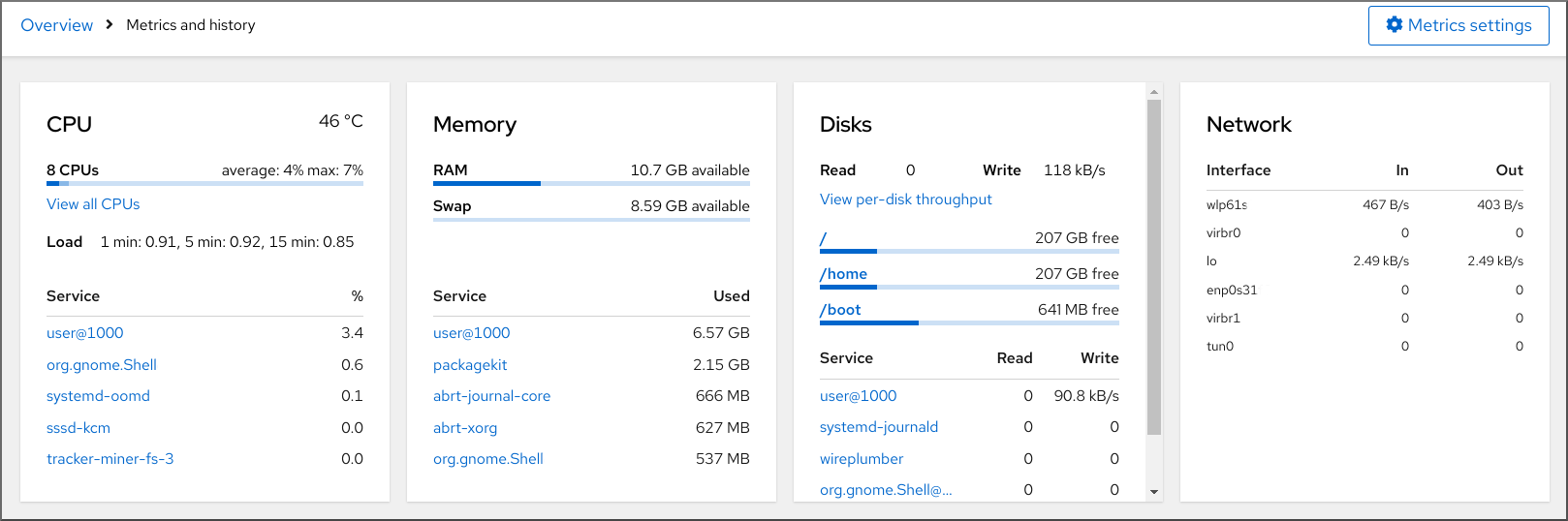
-
ユーザー指定の時間間隔におけるグラフィック形式のパフォーマンスメトリクス:
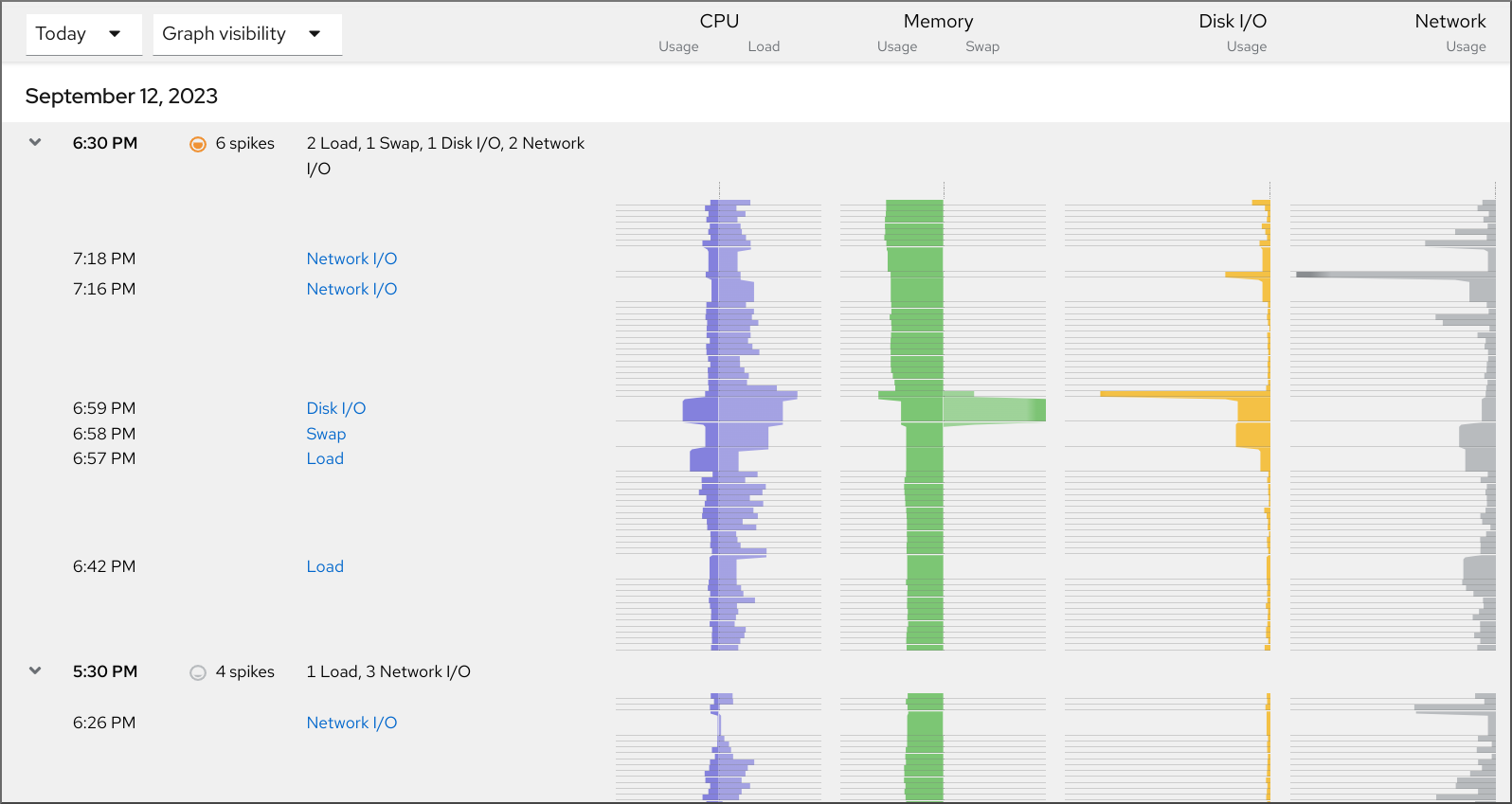
-
現在のシステム設定と使用状況:

